Corrige moi si le mot passe
Correction et protection ne font pas bon ménage !
Microsoft Access, base de données accessible à tous
Muchmuch a créé sa première base de données avec Microsoft Access.
Ce ne fut pas simple, mais le résultat est à la hauteur de ses prétentions.
Gérer les utilisateurs
Tout le monde ne devant pas accéder à la base de données, Muchmuch a mis en place une protection.
Il a réalisé un formulaire qui demande le nom de l'utilisateur et son mot de passe.
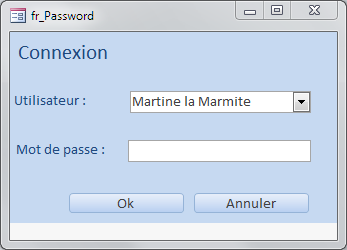
Figure 1 : Un formulaire de saisi
Bien sûr, ces informations sont conservés dans une table (tableau) de la base.

Figure 2 : Contenu de la table .
Protéger les données
Un article sur Internet alerte Muchmuch.
Il faut empêcher dans la table, que les mots de passe apparaissent en "clair" (en toute lettres quoi !), en les masquant.
Heureusement le site lui propose une astuce qu'il s'empresse d'appliquer.
Masquer le contenu de la colonne
Dans la création de la table, il existe une option (propriétés), qui répond à la problématique.

Figure 3 : Créer le masque de saisie
Quand on consulte la table, les mots de passe sont remplacés par des étoiles (*).
Pratique non !

Figure 4 : Le contenu est masqué.
Celle-là, il n'y avait pas pensé
Ébahi, je regarde le beau travail réalisé, et clique sur le correcteur orthographique.![]()
Access fait du zèle
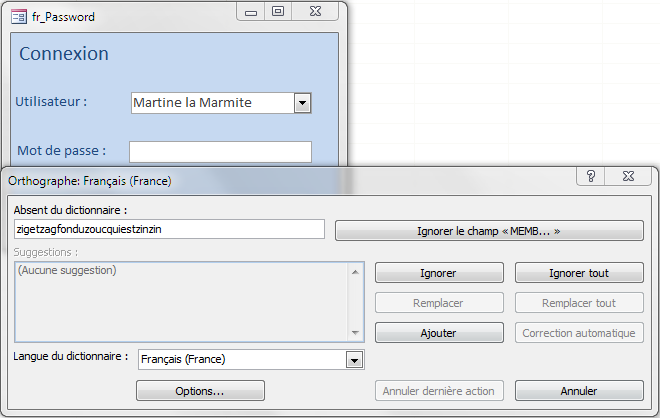
Figure 5 : Pour le correcteur,le mot de passe est une erreur
Devinez qui est le plus ébahi !
Moralité
Mettez à jour vos logiciels c'est important pour la sécurité !
Surtout que le bug existe depuis la première version de Microsoft Access. 🙂
Restez informé
Inscrivez-vous à la newsletter et recevez l'actualité du blog dans votre boite aux lettres.

